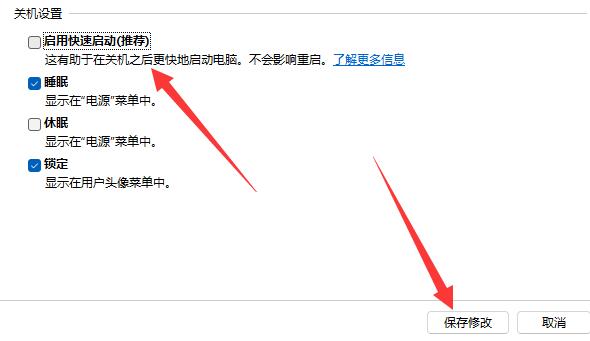最近有些用户在使用win11系统的时候,一按键盘就会启动电脑,很多小伙伴都以为是进入了睡眠模式,但是其并不是,而是我们开启了快速启动的功能,所以一按键盘就会直接启动,那么这种情况应该如何解决,那么本期的win11教程就来分享关闭设置的方法,希望今天的内容可以给更多人带来帮助。
解决方法如下:
1、“win+R”快捷键开启运行,输入“control”,回车进入到“控制面板”界面中,接着将右上角“查看方式”切换为“大图标”。
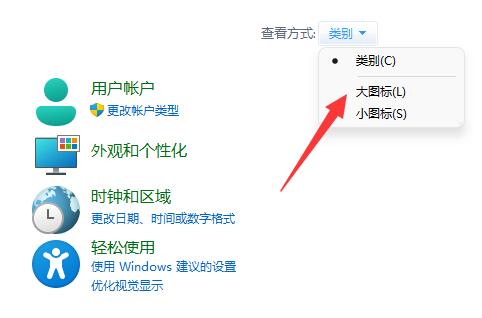
2、随后点击其中的“电源选项”。
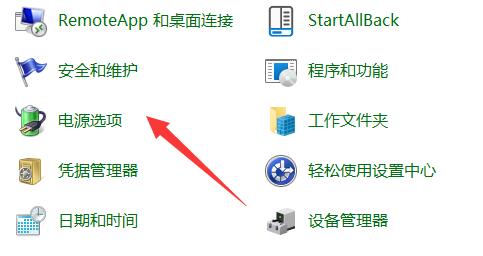
3、随后点击左上角的“选择电源按钮的功能”。
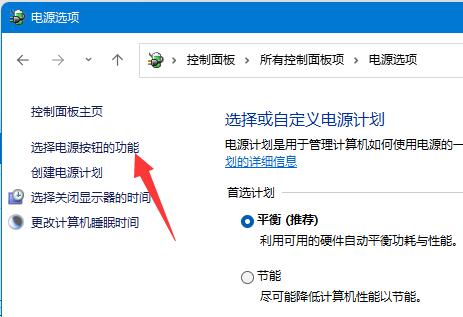
4、然后点击“更改当前不可用的设置”选项。
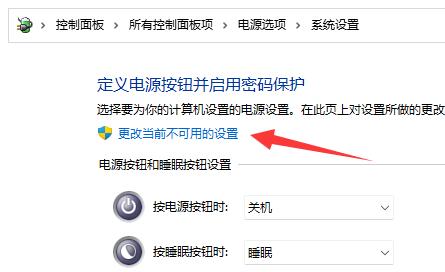
5、最后找到“启用快速启动”,将其小方框取消勾选,并点击“保存修改”即可解决该问题。